Кілька веб-сайтів¶
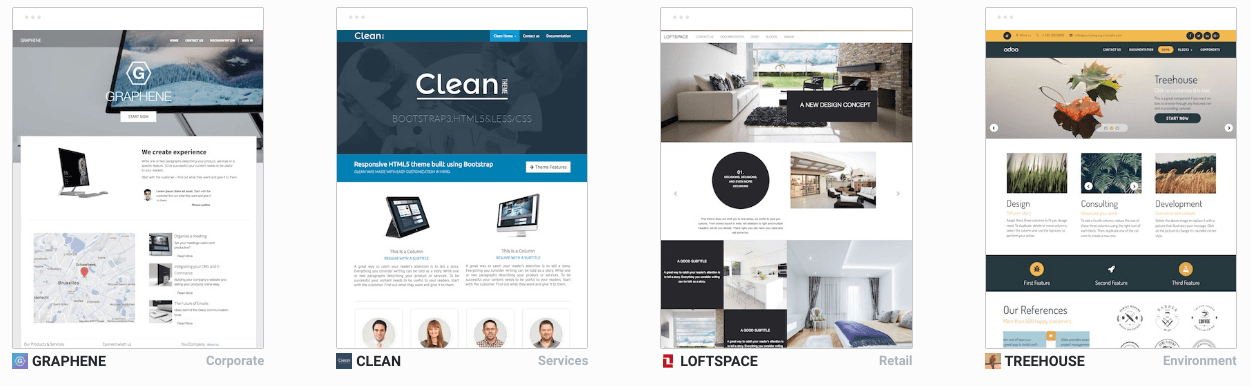
Мульти-веб-сайти Odoo відкривають широкі можливості для диверсифікації та сегментації клієнтів для вашого бізнесу. Збільшення аудиторії та збільшення прибутку тепер лише за декілька кліків!
Кожен веб-сайт може працювати повністю незалежно, маючи свою тему, брендинг, доменне ім’я, верхній і нижній колонтитул, сторінки, мови, продукти, публікації в блогах, форум, слайди, події, канали чату в реальному часі тощо. Давайте в екскурсію!
Встановлення¶
Щоб створити новий веб-сайт, перейдіть до . Кнопка Створити новий веб-сайт знаходиться в першому розділі.
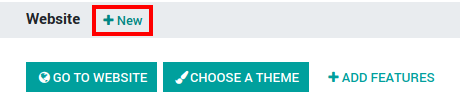
У наступному запиті вкажіть назву свого нового веб-сайту та конкретне доменне ім’я. Залиште порожнім, щоб опублікувати новий веб-сайт у домені за замовчуванням вашої бази даних Odoo. Пізніше ви можете налаштувати деякі групи країн для перенаправлення відвідувачів до них за допомогою Geo IP.
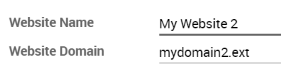
Потім виберіть тему. Цей новий веб-сайт може мати зовсім іншу мету чи аудиторію, ніж попередній. Тож сміливо вибирайте іншу тему!
Вибравши тему, ви можете почати створювати домашню сторінку свого веб-сайту. Слідкуйте за фіолетовими краплями; вони допоможуть вам на перших кроках.
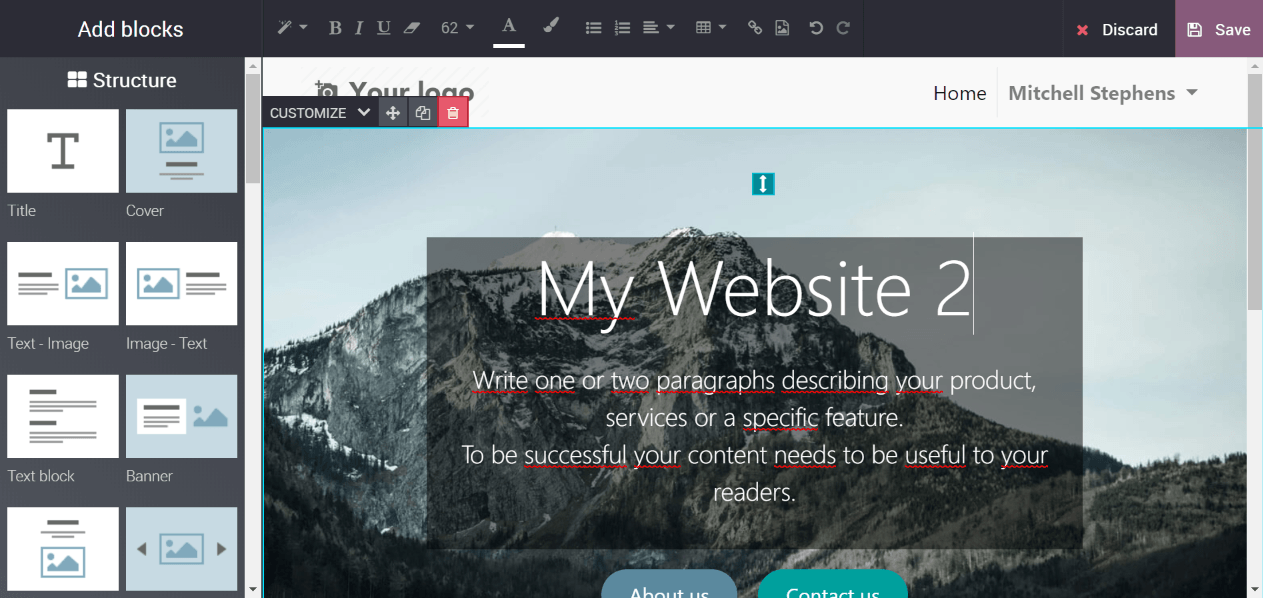
Примітка
Якщо ви запускаєте Odoo Online, не забудьте перенаправити будь-яке нове доменне ім’я до вашої бази даних Odoo (CNAME) і авторизувати його на стороні Odoo. Перегляньте Налаштуйте існуюче доменне ім’я.
Переходьте з одного веб-сайту на інший¶
Так просто, як азбука! У правому куті панелі редагування є перемикач веб-сайтів. Перехід на інший веб-сайт підключиться до домену цього веб-сайту. Якщо ви використовуєте інший домен для веб-сайту, користувачеві буде запропоновано ввійти.
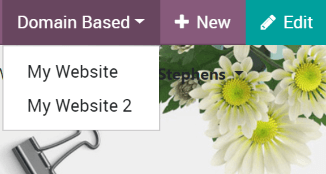
Примітка
Під час переходу вас буде перенаправлено на той самий доменний шлях на іншому веб-сайті (наприклад, /shop/myproduct). Якщо ця URL-адреса не використовується, ви будете перенаправлені на сторінку 404, але вам буде запропоновано створити звідти нову сторінку.
Додайте функції¶
Програми веб-сайтів, які ви встановлюєте (наприклад, слайди, блоги), стають доступними на всіх ваших веб-сайтах. Ви, звичайно, можете зберегти їх прихованими на одному веб-сайті, видаливши пункт меню.
Кожен веб-сайт має широкий спектр конкретних параметрів у налаштуваннях. Спочатку виберіть веб-сайт для налаштування.
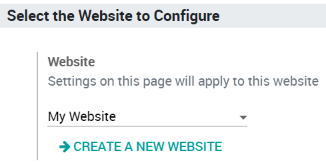
Потім подивіться на параметри, позначені значком землі. Це означає, що вони впливають лише на сам веб-сайт, на якому ви працюєте.
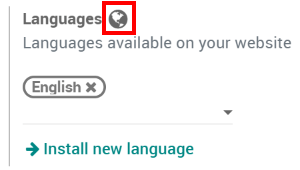
Ви можете, наприклад, встановити конкретні:
Мови,
доменні імена,
посилання на соціальні мережі,
режим клієнтського порталу (B2C проти B2B),
спеціальні канали чату,
тощо.
Інші параметри є глобальними та застосовуються до всіх ваших веб-сайтів.
Управління доменними іменами¶
Як було сказано раніше, ваші веб-сайти можуть або використовувати одне доменне ім’я, або використовувати певне. Якщо ви надаєте доступ до нього та хочете адаптувати вміст для кожного регіону, установіть групи країн у налаштуваннях кожного веб-сайту. Відвідувачі будуть перенаправлені на потрібний веб-сайт за допомогою GeoIP.
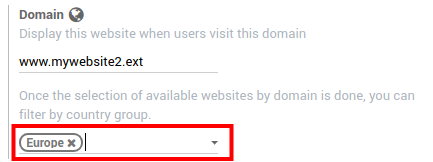
Примітка
Geo IP встановлено за замовчуванням в Odoo Online. Якщо ви запускаєте Odoo локально, не забудьте встановити бібліотеку GeoIP. Перегляньте Інсталяція Geo IP (локальна база даних)
Перегляньте також
Якщо ви налаштуєте додатковий веб-сайт і вкажете доменне ім’я, вам доведеться зробити три речі, щоб ця функція запрацювала:
Налаштуйте A-запис у конфігурації DNS вашого хостинг-провайдера, щоб «www.mywebsite2.ext» перенаправлявся на IP-адресу вашого екземпляра Odoo.
Створіть додатковий блок Nginx
server, у якому встановітьserver_name, який ви встановили в полі Домен веб-сайту.Перезавантажте та перезапустіть свій екземпляр Nginx, щоб використовувати новий блок
server.
Налаштуйте досвід відвідувачів¶
Взаємодія з клієнтами можна дуже суттєво налаштувати завдяки меню *Налаштувати*. Усі доступні візуальні параметри є специфічними для кожного веб-сайту. Перегляньте різні сторінки, щоб адаптувати їх до нової аудиторії. Зосередьтеся на робочих процесах і автоматичних сторінках (електронна комерція, блоги, події тощо), оскільки там більше доступних опцій.
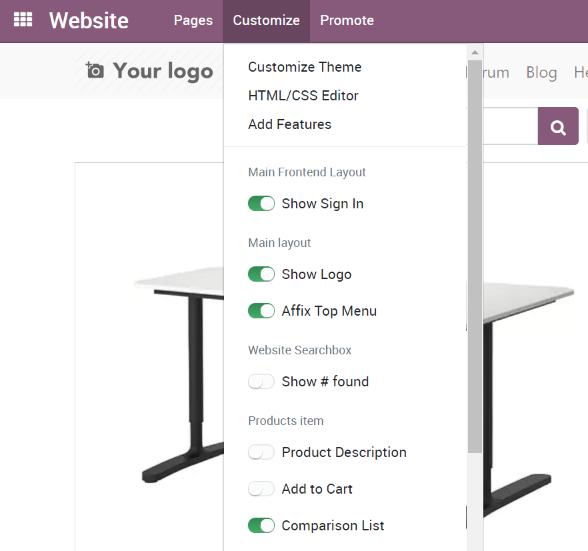
Публікуйте певний вміст для кожного веб-сайту¶
Подібно до статичних сторінок, будь-який вміст, створений у інтерфейсі (продукт, публікація в блозі тощо), завжди публікується лише на поточному веб-сайті. Ви можете змінити це в поданні форми редагування у серверній частині та залишити поле Веб-сайт пустим. Це опублікує його на всіх веб-сайтах.
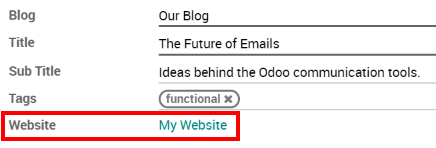
Ось усі об’єкти, які можна зв’язати з одним або всіма веб-сайтами:
Продукти
Категорії продуктів для електронної комерції
Блоги
Канали слайдів
Форуми
Події
Вакансії
Примітка
Коли ви створюєте запис із серверної частини та публікуєте його, як правило, продукт або подію, він стає доступним на всіх веб-сайтах.
Опублікувати сторінку на всіх сайтах¶
Створюється нова статична сторінка, яка стає доступною лише на поточному веб-сайті. Ви можете скопіювати його на інші веб-сайти за допомогою . Для цього залиште поле Веб-сайт порожнім.
Якщо ви хочете скопіювати його лише на одному веб-сайті, скопіюйте сторінку та встановіть новий веб-сайт.
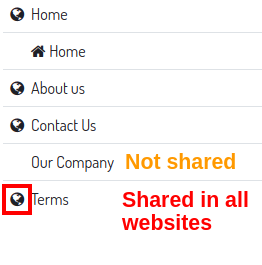
Коли ви редагуєте сторінку знову, зміни стосуються лише поточного веб-сайту. Нова сторінка дублюється та прив’язується до сайту. Оригінальна сторінка все ще пов’язана з усіма веб-сайтами.
Порада
Групуючи сторінки за URL-адресою в менеджері сторінок, ви швидко знаходите оригінальну сторінку за кожною відредагованою сторінкою.
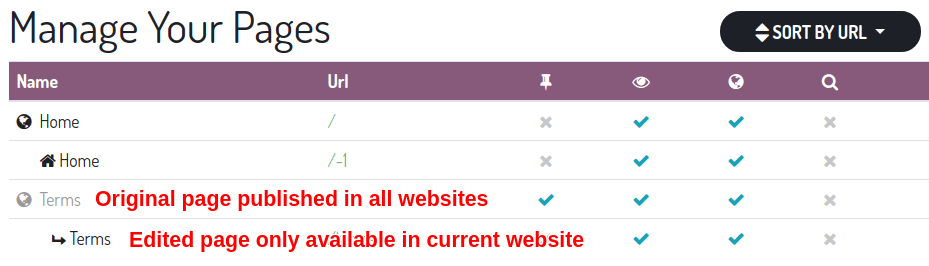
Мульти-компанії¶
Кожен веб-сайт можна пов’язати з певною компанією вашої системи в середовищі кількох компаній.
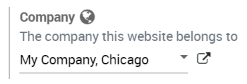
При такій конфігурації на веб-сайті з’являються лише дані, пов’язані з компанією (продукти, вакансії, події тощо).
Редактори веб-сайтів можуть лише переглядати та редагувати сторінки записів, до яких вони мають доступ, як правило, ті, що належать їхній поточній компанії (і їхнім дочірнім компаніям або дочірнім компаніям мовою Odoo). І для відвідувачів теж.
Примітка
Якщо веб-сайти є кількома компаніями, ви не змінюєте компанію під час зміни веб-сайту. Щоб змінити компанію та переглянути відповідний вміст, скористайтеся селектором компанії в меню.
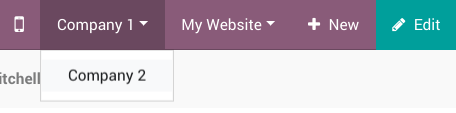
Налаштуйте веб-сайт електронної комерції¶
Електронна комерція є важливою функцією в середовищі кількох веб-сайтів. Ми зробили це так, щоб весь потік можна було налаштувати відповідно до аудиторії кожного веб-сайту.
Продукти доступні лише на одному сайті¶
Раніше ми вже бачили, як опублікувати певний запис лише на одному сайті. Ви знайдете поле *Веб-сайт* на вкладці Електронна комерція у формі редагування продукту. Порожній означає доступність на всіх веб-сайтах.
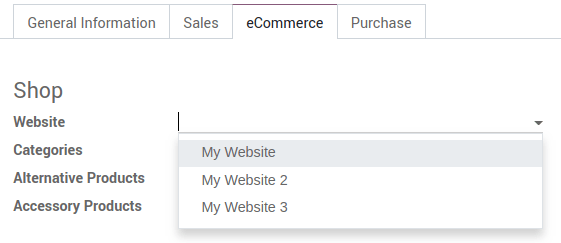
Продукти доступні на деяких веб-сайтах¶
Щоб зробити продукт доступним на деяких веб-сайтах, але не на всіх, вам слід дублювати продукт для кожного веб-сайту.
Якщо вам потрібна унікальна довідка для керування у вашому інвентарі, вам слід інсталювати Виробництвоі створити *Набори СМ (специфікації матеріалів). Кожен набір пов’язуватиме кожен опублікований “віртуальний” продукт із основним довідником, керованим у вашому інвентарі. Таким чином, будь-який продукт, проданий з вашого веб-сайту, буде перетворено на продукт, який можна зберігати, у замовленні на доставку.
Прайс-листи¶
Щоб керувати певними цінами на веб-сайтах, ви можете активувати Кілька продажних цін на продукт у налаштуваннях веб-сайту.
Потім перейдіть до , щоб створити додаткові прайс-листи. Ви також можете вибрати прайс-лист, доступний лише на певному веб-сайті.
Перегляньте також
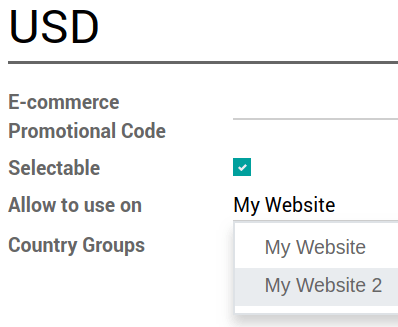
Якщо залишити поле порожнім, це означає, що воно працюватиме на всіх веб-сайтах, якщо вибрано Вибирається. В іншому випадку він стає доступним лише для серверних операцій додатків Продажі і Точка продаж.
Платіжні еквайри та способи доставки¶
За замовчуванням опубліковані еквайери платежів і методи доставки розгортаються на всіх веб-сайтах. Ви вже можете використовувати певних платіжних еквайєрів для кожної країни за допомогою Geo IP, визначивши країни в їхній конфігурації. Тепер ви також можете зробити це для кожного веб-сайту, заповнивши поле Веб-сайт.
Облікові записи клієнтів¶
У налаштуваннях веб-сайту можна вибрати спосіб керування обліковими записами клієнтів. Ви можете дозволити клієнтам використовувати один обліковий запис на всіх веб-сайтах або змусити їх створити один обліковий запис для кожного веб-сайту. Цей останній варіант зручний, якщо ваші веб-сайти не повинні бути пов’язані один з одним у свідомості відвідувачів.

Технічні підказки для налаштування¶
Якщо ви хочете опублікувати користувальницькі об’єкти на веб-сайті, ось кілька порад, як змусити його працювати з кількома веб-сайтами:
- Карта сайту: не забудьте домен у маршруті, щоб лише публікувати
доступні записи на карті сайту кожного веб-сайту.
- Доступ: слід викликати метод
can_access_from_current_website у контролері, щоб переконатися, що відвідувач може бачити запис на поточному веб-сайті.
- Пошук: при появі списку записів не забудьте вказати
домен, щоб відображати лише записи, доступні для поточного веб-сайту.
